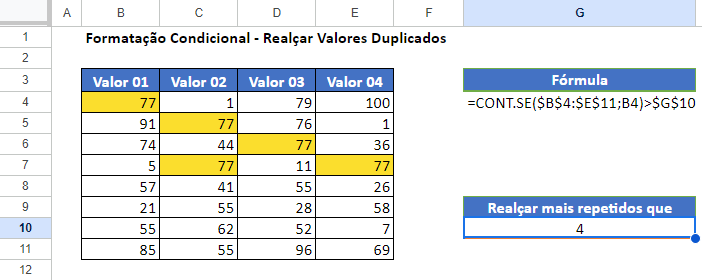Realçar Valores Duplicados – Excel e Google Planilhas
Last updated on August 6, 2023
Este tutorial vai demonstrar como destacar células em um intervalo de células em que há valores duplicados usando a formatação condicional no Excel e no Planilhas Google.
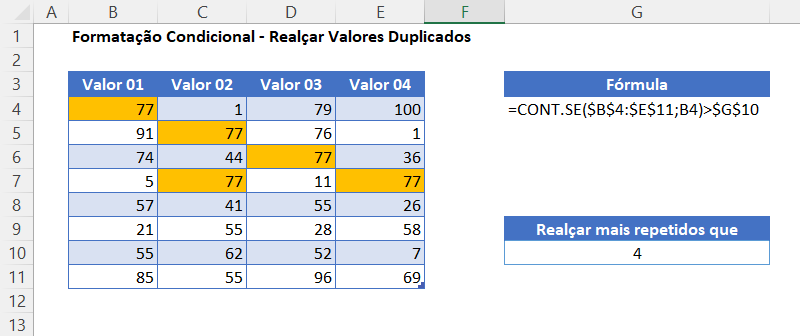
Formatação Condicional – Destacar Valores Duplicados
Regra da Célula Duplicada
Para destacar células com valores duplicados, use a regra integrada de valores duplicados na opção de menu Formatação condicional. (Você também pode destacar a linha inteira.)
- Selecione o intervalo ao qual deseja aplicar a formatação.
- Na faixa de opções, selecione Página Inicial > Formatação Condicional > Valores Duplicados.
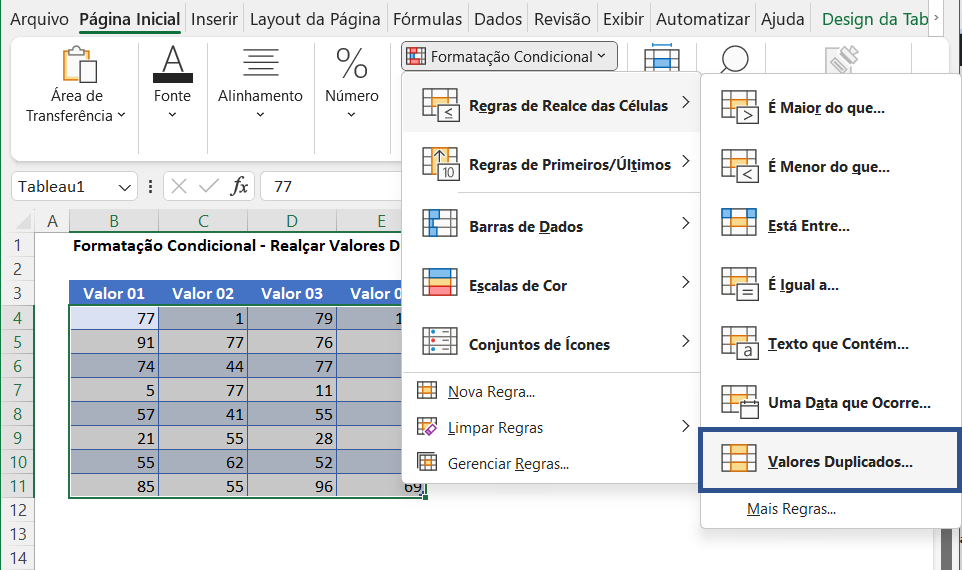
- Selecione o formato desejado.

- Clique em OK para ver o resultado.
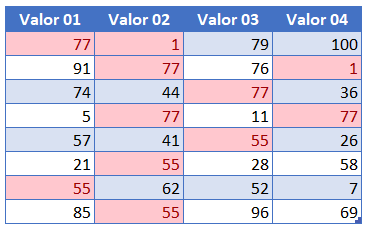
Criar uma Nova Regra
Você pode destacar as células em que há valores duplicados em um intervalo de células criando uma Nova Regra na Formatação Condicional.
- Selecione o intervalo ao qual deseja aplicar a formatação.
- Na faixa de opções, selecione Página Inicial > Formatação Condicional > Nova Regra.
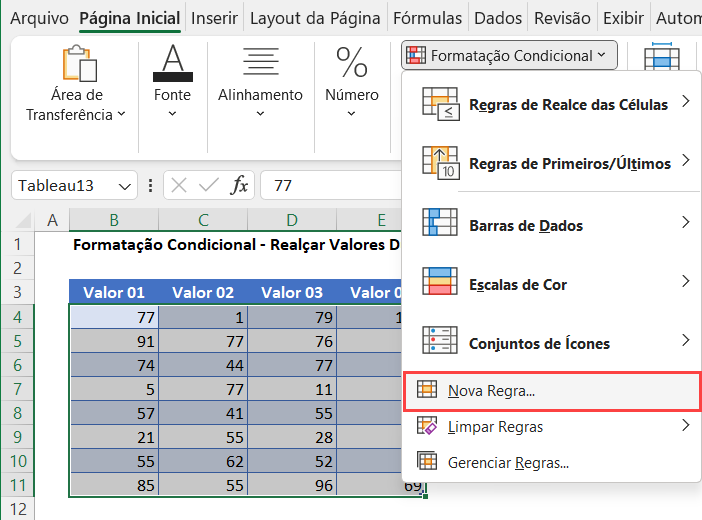
- Selecione Usar uma fórmula para determinar quais células serão formatadas e digite a fórmula CONT.SE:
=CONT.SE($B$4:$E$11;B4)>$G$10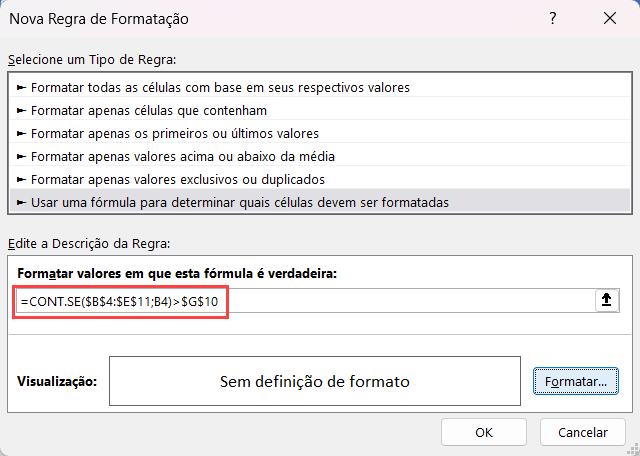
- Clique no botão Formatar e selecione a formatação desejada.
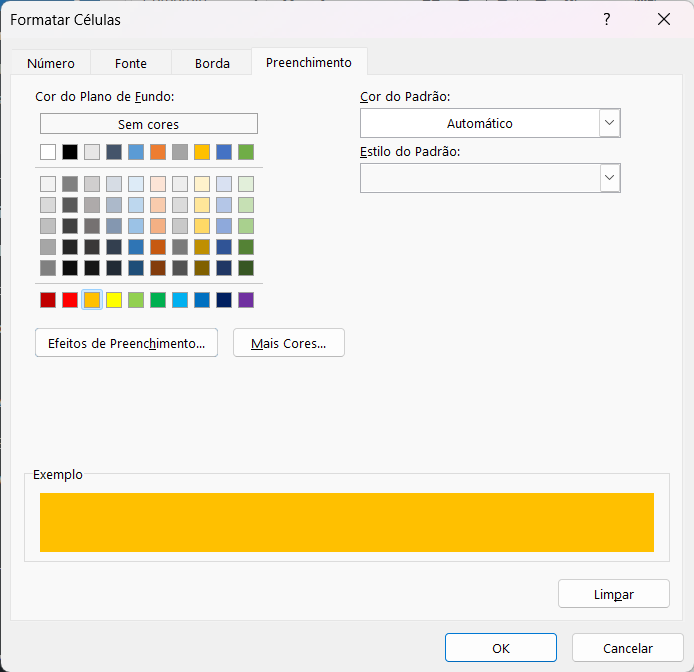
- Clique em OK e, em seguida, em OK novamente para aplicar a formatação ao intervalo selecionado. O resultado mostrará quantos números aparecem mais de quatro vezes em seu intervalo.
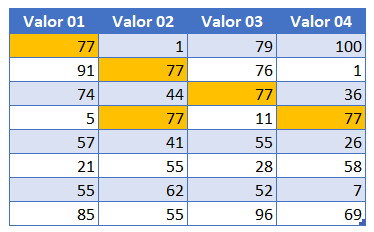
Destacar valores duplicados no Planilhas Google
Use uma função personalizada para destacar valores duplicados no Planilhas Google.
- Destaque as células que deseja formatar e clique em Formatar > Formatação condicional.
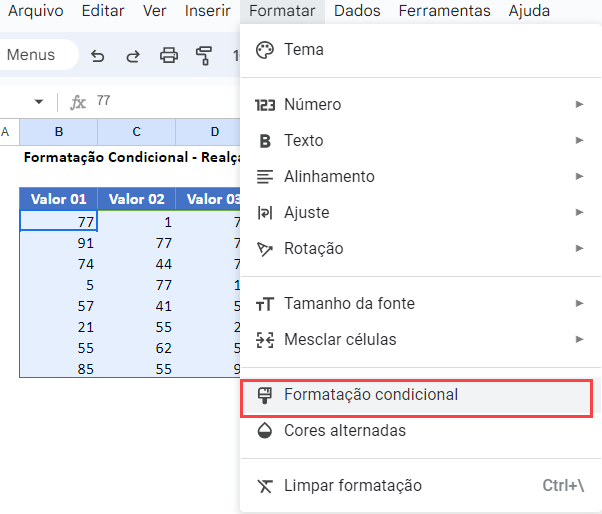
- A seção Aplicar ao intervalo já estará preenchida.
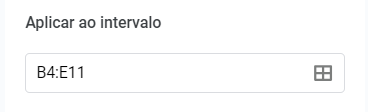
- Na seção Regras de formatação, selecione A fórmula personalizada é na lista suspensa e digite a seguinte fórmula para procurar texto no início da célula.
=CONT.SE($B$4:$E$11;B4)>$G$10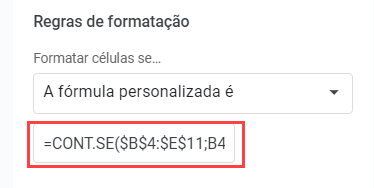
- Selecione o estilo de preenchimento para as células que atendem aos critérios.
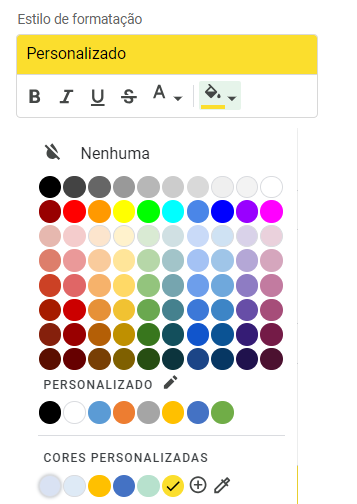
- Clique em Concluído para aplicar a regra. Neste caso estamos realçando células com valores duplicados, ou seja, com duas ou mais repetições.
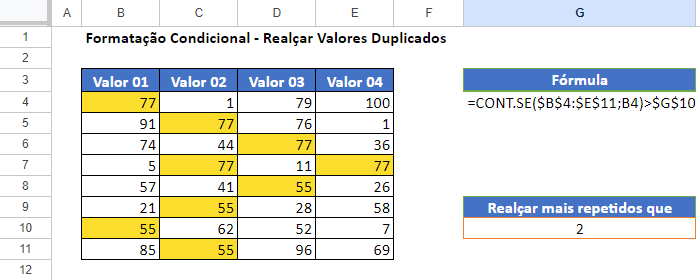
- Altere o valor em G10 para ver os resultados mudarem de acordo.